Correction : le solde Google Play continue dêtre refusé

Si le solde Google Play continue d
Nous avons couvert la gestion de votre bande passante à l'aide d'une connexion mesurée , mais ce n'est qu'une partie de la solution lorsque vous utilisez l'Internet moderne d'aujourd'hui. Les sites Web populaires tels que Facebook, Twitter et Instagram peuvent passer par un plan de données limité en quelques minutes. C'est complètement frustrant lorsque j'utilise mon smartphone pour partager mon Internet, puis que je navigue sur un site Web pour rencontrer une vidéo à chargement automatique. Les navigateurs modernes n'ont plus d'option Travailler hors connexion ; c'était pratique à l'époque de l'accès commuté. Mais il y a certaines choses que vous pouvez faire pour réduire l'effet des vidéos en lecture automatique qui monopolisent la bande passante avec votre forfait de données limité.
Il convient également de mentionner que la lecture automatique des vidéos sur votre chronologie est tout simplement ennuyeuse pour certaines personnes. Ainsi, même si vous disposez des ressources nécessaires, vous souhaiterez peut-être désactiver les paramètres de lecture automatique lorsque vous le pouvez.
Modifier les paramètres de lecture automatique des réseaux sociaux
Les sites Web de médias sociaux tels que Facebook, Twitter et YouTube proposent tous des vidéos à chargement automatique, que cela vous plaise ou non. Voici comment vous pouvez le désactiver ou minimiser son impact sur vos données.
Remarque : Étant donné que nous nous concentrons sur les moyens de protéger votre bande passante contre les vidéos en lecture automatique, vous pouvez également lire : Trois façons de lutter contre les publicités vidéo en lecture automatique .
Facebook:
Connectez-vous à votre compte et accédez à Paramètres> Vidéos, et sous Paramètres vidéo, désactivez la mise en page automatique des vidéos et définissez la qualité vidéo sur défaut ou SD.
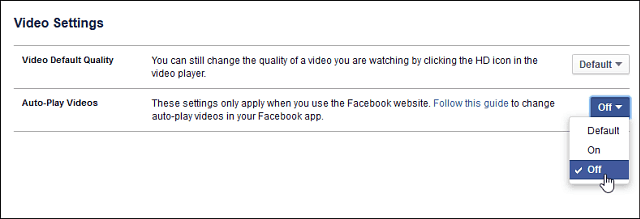
Twitter:
Connectez-vous à votre compte et accédez à Paramètres> Cliquez sur Compte> sous Contenu, décochez Lecture automatique de la vidéo> cliquez sur Enregistrer les modifications > entrez votre mot de passe, puis cliquez à nouveau sur Enregistrer les modifications.
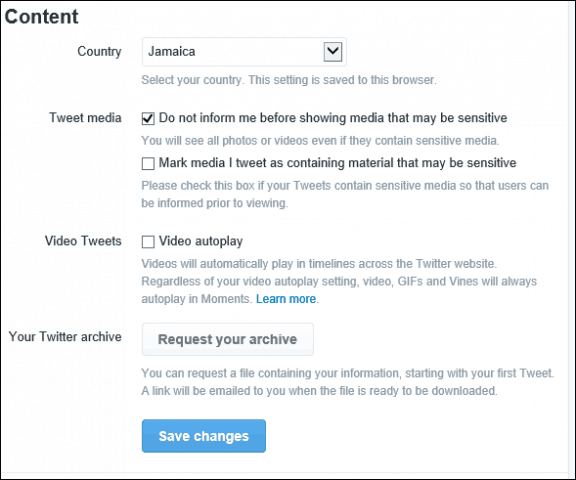
Youtube:
Connectez-vous à votre compte et accédez à Paramètres > Lecture, puis sélectionnez J'ai une connexion lente. Ne lisez jamais de vidéo de meilleure qualité et assurez-vous de cliquer sur Enregistrer.
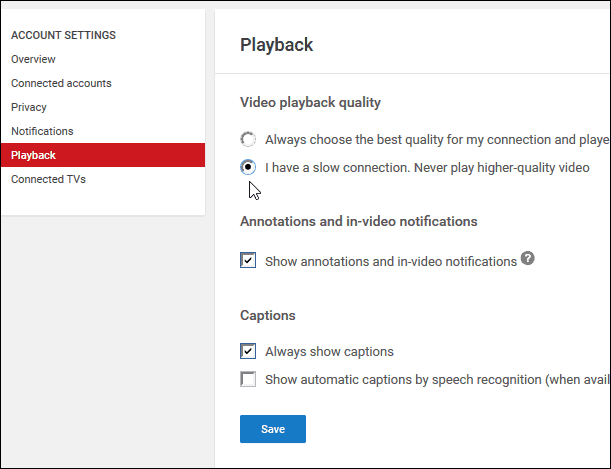
Pour d'autres sites Web, c'est une situation délicate car le code de ces sites Web est continuellement mis à jour. Ainsi, une solution de contournement aujourd'hui pourrait ne pas fonctionner dans quelques mois. Mais voici ce que vous pouvez faire pour bloquer les vidéos à lecture automatique dans votre navigateur pour ce qui fonctionne au moment de la rédaction de cet article.
Firefox
Dans la barre d'adresse, tapez : about:config (cliquez sur le gag d'annulation de la garantie s'il apparaît). Dans le champ de recherche, tapez autoplay , faites un clic droit sur media.autoplay.enabled puis cliquez sur toggle. C'est ça!
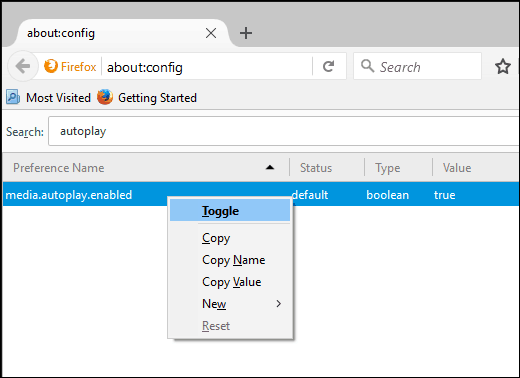
Google Chrome
Un peu plus d'effort est nécessaire; vous devrez télécharger une extension pour désactiver les vidéos en lecture automatique. Je recommande Désactiver la lecture automatique HTML5 qui désactivera automatiquement l'audio et la vidéo HTML5 lorsque vous chargez une page Web.
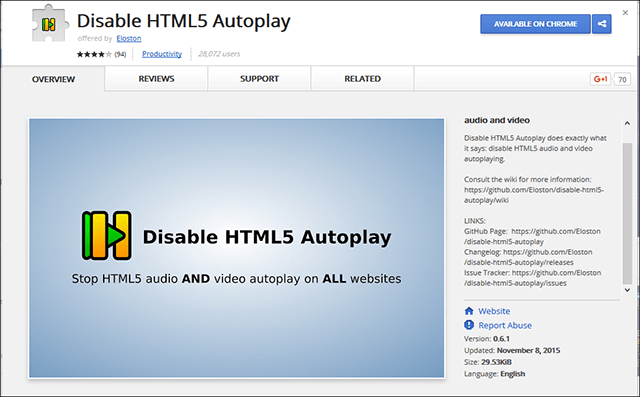
Je dois également noter qu'Adobe Flash commence à voir ses derniers jours comme un élément essentiel de votre expérience Web, mais il est toujours utilisé par des millions de sites Web pour diffuser des vidéos. consultez notre article pour savoir comment le désactiver .
Et toi? Êtes-vous sur une connexion à bande passante limitée et voyez-vous vos bits et octets être engloutis par des vidéos en lecture automatique? Laissez un commentaire ci-dessous et partagez les conseils que nous avons peut-être manqués.
Si le solde Google Play continue d
Résolvez l’erreur 94 Échec du chargement de Hulu sur un PC Windows 10 ou une Xbox One grâce à nos solutions efficaces pour corriger le code d
Apprenez à corriger le code d
Si vous avez une image, une vidéo ou un fichier qui accompagne une note, apprenez à les insérer facilement dans OneNote grâce à notre guide étape par étape !
Obtenez des solutions pour corriger l
Apprenez à citer des sources et à créer une bibliographie dans Google Docs de manière efficace. Suivez ces étapes simples pour améliorer la qualité de vos travaux.
Suivez ici tous les correctifs possibles pour résoudre l
Résolvez le problème lorsque les fonctionnalités de jeu ne sont pas disponibles pour le bureau Windows ou l
Découvrez comment exporter vos messages de chat Discord. Apprenez les meilleures méthodes, y compris l
Obtenez des détails complets sur l'erreur de tête d'impression manquante ou défaillante. Essayez les meilleurs correctifs pour résoudre l'erreur de tête d'impression manquante ou en échec de HP Officejet.
![[RESOLU] Comment corriger lerreur Hulu 94 sur Windows 10 et Xbox One ? [RESOLU] Comment corriger lerreur Hulu 94 sur Windows 10 et Xbox One ?](https://luckytemplates.com/resources1/c42/image-2767-1001202432319.png)
![[7 solutions testées] Correction du code derreur 0xc000017 sur Windows 10 [7 solutions testées] Correction du code derreur 0xc000017 sur Windows 10](https://luckytemplates.com/resources1/images2/image-8976-0408150639235.png)

![[RÉSOLU] Comment réparer Discord en changeant davatar trop rapidement ? [RÉSOLU] Comment réparer Discord en changeant davatar trop rapidement ?](https://luckytemplates.com/resources1/images2/image-5996-0408150905803.png)

![CORRIGÉ : Erreur de VIOLATION DE LICENCE SYSTÈME dans Windows 10 [10 CORRECTIONS FACILES] CORRIGÉ : Erreur de VIOLATION DE LICENCE SYSTÈME dans Windows 10 [10 CORRECTIONS FACILES]](https://luckytemplates.com/resources1/images2/image-4999-0408150720535.png)


![Correction de lerreur Tête dimpression manquante ou défaillante sur les imprimantes HP [8 astuces] Correction de lerreur Tête dimpression manquante ou défaillante sur les imprimantes HP [8 astuces]](https://luckytemplates.com/resources1/images2/image-2788-0408151124531.png)